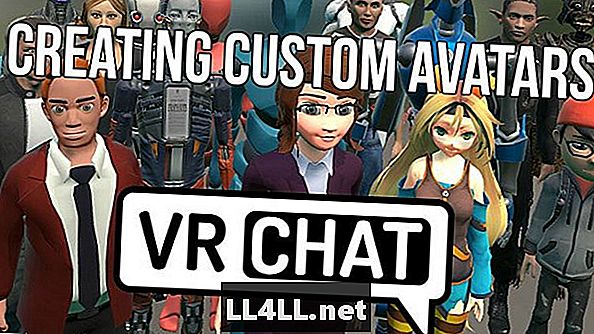
Inhoud
- Aan de slag Aangepaste VRChat-avatars maken
- Begin met het bouwen van een aangepaste avatar met een personagemodel
- Zorg ervoor dat uw aangepaste avatar werkt voordat deze wordt gepubliceerd
- Maak uw aangepaste compleet en upload deze VRChat avatar
Een virtual reality-component aan de 3D toevoegen Tweede leven chat room stijl, VRChat is in wezen tientallen spellen in één. Wil je een boomhut bouwen met je vrienden? Cool, geen probleem. Liever drankjes serveren in een digitale lounge terwijl iemand muziek blaast via hun microfoon? Helemaal uitvoerbaar.
Maar om dat allemaal te doen, heb je een gezicht nodig. En een lichaam. En dat komt in de vorm van een avatar. Hoewel er enkele basisavaraten zijn om te kiezen om jezelf te vertegenwoordigen - gaande van chibi animemeisjes tot skeletstrijders tot kolossale robots - is de echte aantrekkingskracht van VRChat is de mogelijkheid om je eigen aangepaste avatar te maken.
Hoewel het proces complex is en een beetje 3D-modelleringsvaardigheden vereist, kan vrijwel iedereen zijn eigen aangepaste avatars laten bouwen en uploaden naar het spel in een middag na de onderstaande gids.
Aan de slag Aangepaste VRChat-avatars maken
We staan op het punt om een spoedcursus in het maken van modellen te doorlopen, en voordat je aan de slag kunt gaan met het bouwen van je virtuele zelf, moet je Unity downloaden (yep, die grote game-ontwikkelingstool die iedereen gebruikt). Kies gewoon de link voor de download-assistent boven aan de lijst voor uw specifieke besturingssysteem, want dat zal u helpen bij het downloaden van de juiste bestanden die u nodig hebt voor Unity.
Naast Unity moet je dat ook doen download de SDK van de VRChat-website. Merk op dat hiervoor een nieuw moet worden gemaakt VRChat account (in plaats van je gelinkte Steam-account te gebruiken) als je via Steam hebt ingelogd.
Doe nog niets met het SDK-bestand. Open in plaats daarvan Unity en start een nieuw project. Kies 3D van de keuzerondjes, noem het project wat je wilt (waarschijnlijk iets als "VRChat aangepaste avatar "...) en klik vervolgens op Maak een project.
![]()
Per direct sluit het project na het maken ervan, ga dan naar de locatie waar je het SDK-bestand hebt gedownload en dubbelklik erop (na het installeren van Unity moet de SDK nu een Unity-pictogram weergeven).
Nu klik op de naam van uw project in het menu. In het pop-upvenster dat verschijnt, klik op Importeren. Alle SDK-gegevens worden automatisch geïmporteerd in uw lege, aangepaste avatar-project. Tenzij u een spectaculair krachtige computer heeft, verwacht u dat dit proces enkele minuten duurt.
Nu moet u zich aanmelden bij de SDK met uw VRChat rekeninginfo (niet uw Unity-account). Open de VRChat SDK vervolgkeuzemenu boven aan het scherm en kies instellingen, voer dan uw accountnaam en wachtwoord in voor VRChat.
![]()
Begin met het bouwen van een aangepaste avatar met een personagemodel
Beginners zullen willen beginnen met een specifiek personagemodel dat al is gemaakt in plaats van een eigen personagemodel te bouwen - en er zijn genoeg modelbronnen op het web die u kunt importeren om aan de slag te gaan met uw VRChat model. Hier zijn enkele plaatsen om aan de slag te gaan:
- Unity Asset Store
- Deviantart 3D-karaktermodellen
- Models-Resource.com
- Sketchfab
De Unity Asset Store is misschien de beste keuze om te beginnen, omdat de modellen daar zijn voorgemonteerd, wat betekent dat ze het formaat zullen zijn dat je nodig hebt om meteen te gebruiken en je hoeft niets extra te doen om hun ledematen goed te laten bewegen. Er zijn ook genoeg gratis modellen om doorheen te bladeren, van gepantserde ridders tot dappere shirtloze commando's (en ja, veel potentieel waifus).
Als u de inventariswinkel gebruikt, zoekt u een model naar wens en kiest u Downloaden en klikt u vervolgens op Open In Unity om het automatisch aan uw project toe te voegen. Hetzelfde downloadscherm in uw browser verschijnt in het middelste spelvenster in Unity. Vanaf daar klikt u op Download nogmaals en kies vervolgens Importeren in het pop-upmenu om alle gegevens van het model in uw project te plaatsen.
Als u een model van een andere bron naast de Unity Store gebruikt, opent u in plaats daarvan het Assets-menu bovenaan en kiest u Nieuwe asset importeren. Hier selecteert u de locatie van de modelgegevens op uw harde schijf.
De naam van het aangepaste model verschijnt in de Middelen venster onder aan het scherm naast de map VRCSDK. Dubbelklik op de modelmap en dubbelklik vervolgens op de Testscene-knop met het Unity-pictogram om het model in een scène te openen (als er geen Testscene-knop is, selecteert u in plaats daarvan de naam van het model om het omhoog te trekken).
Onder de Testscene rubriek in de Hiërarchie venster aan de linkerkant van het scherm, klik op de naam van uw model. Draai vervolgens, aan de rechterkant van het scherm, van het tabblad Services naar de Tabblad Inspecteur.
Hier verschijnt een heleboel informatie die in eerste instantie niet klopt, maar maak je geen zorgen, we gebruiken het meeste niet. Klik nu op de Component toevoegen knop onderaan de opties en typ "VR" in het zoekvak om een lijst met componenten te openen. Klik op het selectievakje met het label VRC_Avatar Descriptor, die je alle informatie geeft die je nodig hebt om ervoor te zorgen dat het model past VRChat's specificaties.
![]()
Zorg ervoor dat uw aangepaste avatar werkt voordat deze wordt gepubliceerd
Vanaf hier kun je je avatar technisch publiceren naar VRChat onmiddellijk, maar u zult waarschijnlijk wijzigingen moeten aanbrengen. Open het vervolgkeuzemenu VRChatSDK en selecteer Toon bouw controlepaneel om wat info te krijgen om je model te begeleiden. De gele driehoeksaanwijzingen kunnen u bijvoorbeeld vertellen dat het model te veel polygonen heeft of dat de hoeken tussen bepaalde botten niet zijn geoptimaliseerd voor de VRChat ervaring.
Dit is waar je veel onverwachte problemen kunt tegenkomen, en een volledige Unity modeling tutorial valt gewoon buiten het bestek van dit artikel. Voor het grootste deel kunt u de opties gemakkelijk vinden voor wijzigingen, maar in sommige gevallen moet u mogelijk een duik nemen in de documentatie van Unity.
Als uw model bijvoorbeeld te groot is, Ga naar het tabblad Inspecteur opnieuw en wijzig de getallen in de schaalinstellingen om de figuur te wijzigen (zoals 0,5 op de X- of Y-as plaatsen om de hoogte of omtrek van het model met de helft te verkleinen).
Nadat u de nodige wijzigingen hebt aangebracht, klikt u op Automatische detectie knop halverwege het tabblad Inspecteur om te controleren of alles is ingesteld VRChat heeft het nodig, klik dan op Build & Publish in het Build Control Panel-venster. Nogmaals, dit proces zal lang duren op lagere machines.
![]()
Maak uw aangepaste compleet en upload deze VRChat avatar
Zodra het bouwproces is voltooid, verschijnt in het middelste deelvenster van Unity het scherm Nieuwe avatar, waar je je avatar een naam kunt geven, een beschrijving kunt schrijven en vinkjes kunt markeren voor gewelddadige inhoud.
Merk op dat dit moet vink een vakje aan dat aangeeft dat u de rechten bezit op elk personage dat u uploadt. Hoewel dat geen probleem zal zijn als u de Unity-winkel gebruikt, kunnen licentierechten een probleem zijn als u bekende Nintendo-personages zoals Sonic uit een andere bron downloadt. Het is duidelijk dat mensen deze regel negeren, omdat je heel veel gelicentieerde personages in het spel zult zien, maar houd er rekening mee dat dit kan leiden tot juridische problemen voor VRChat in de toekomst en een mogelijk hardhandig optreden tegen wat wordt geüpload.
Klik Uploaden om je snazzy nieuwe Avatar naar de. te sturen VRChat wereld! Sluit nu Eenheid en open VRChat. Log in met dezelfde inloggegevens die je hebt gebruikt om de avatar te maken, en deze is klaar om te gebruiken in de game!
![]()
Het is duidelijk dat het maken van 3D-modellen een complex proces is waarbij je veel haken en ogen kunt raken, vooral wanneer je probeert een vooraf gemaakt personage te krijgen om mee te werken VRChat's specificaties. Voor geavanceerde technieken en een lijst met nuttige tools van derden om dit proces soepeler te maken, bekijk de VRChat Wikia hier.
Laat het ons weten wanneer u erin slaagt om uw gewoonte te krijgen VRChat avatar gebouwd en geüpload, zodat we het in het spel kunnen bekijken!
Als je op zoek bent naar meer inhoud van deze game, bekijk dan onze andere VRChat begeleidt! Hier zijn er een paar om mee te beginnen:
- Hoe te repareren VRChat's oneindige laadlus
- VRChat beginners gids
- Kan ik VRChat spelen zonder headset?